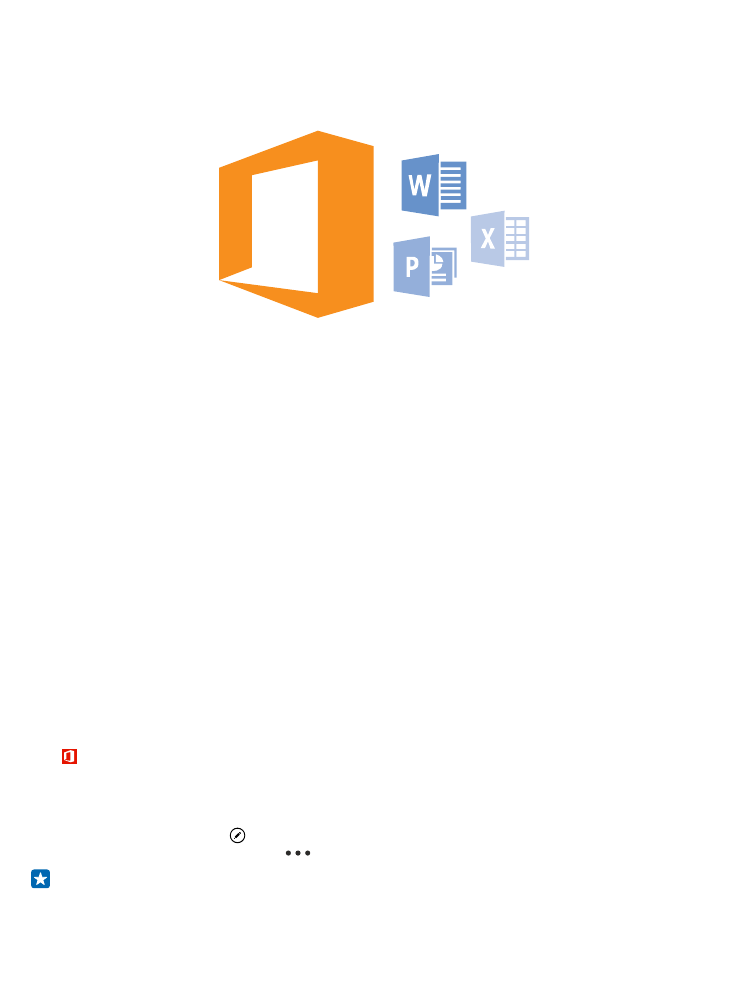
การทํางานด้วย Word Mobile
ตกแต่งเอกสารของคุณให ้สวยงามแม ้อยู่ระหว่างเดินทางด ้วย Microsoft Word Mobile คุณสามารถสร ้างหรือแก ้ไข
เอกสาร และแบ่งปันงานของคุณบนไซต์ SharePoint ได ้
แตะ Office
1. ปัดไปที่ ที่เก็บ
2. แตะที่ตั้งของไฟล์
3. แตะไฟล์ Word ที่คุณต ้องการแก ้ไข
4. ในการแก ้ไขข ้อความ ให ้แตะ
5. ในการจัดเก็บเอกสารของคุณ ให ้แตะ
> บ ันทึก
เคล็ดล ับ: ในการเข ้าถึงเอกสารสําคัญอย่างรวดเร็ว คุณสามารถตรึงเอกสารนั้นไว ้บนหน ้าจอเริ่มต ้น แตะ
เอกสารค ้างไว ้ แล ้วแตะ ปักหมุดที่หน้าจอเริ่ม
© 2015 Microsoft Mobile สงวนลิขสิทธิ์
92
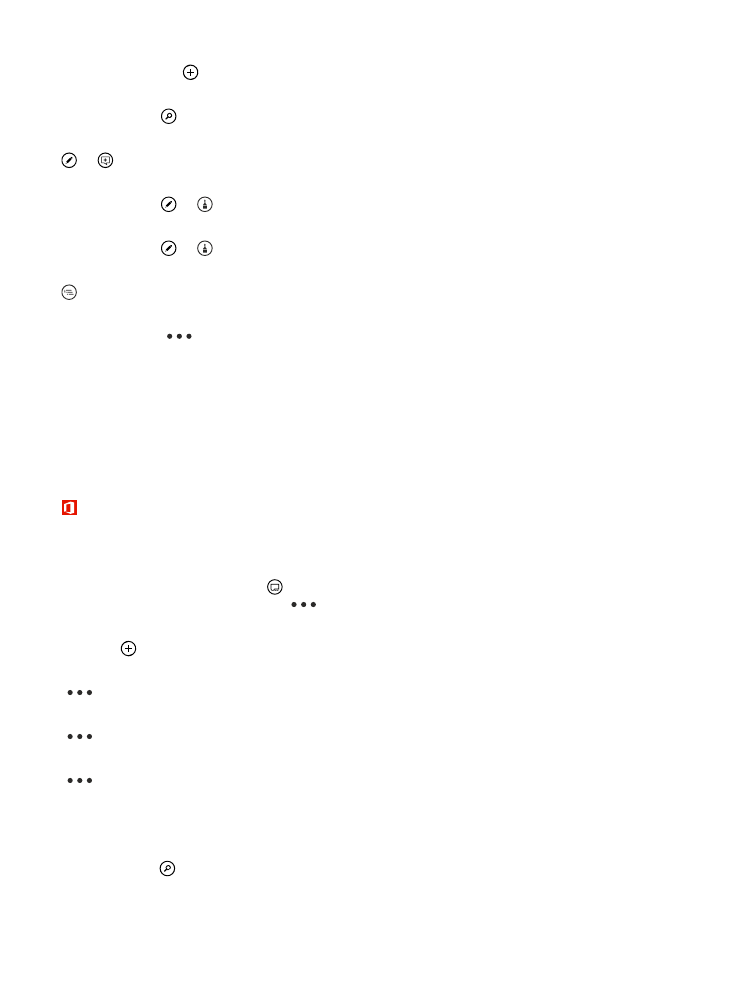
การสร้างเอกสารใหม่
ปัดไปที่ ล่าสุด และแตะ
การค้นหาข้อความในเอกสาร
แตะไฟล์ Word และ
การเพิ่มข้อคิดเห็น
แตะ >
การจ ัดรูปแบบข้อความ
แตะไฟล์ Word และ >
การไฮไลต์ข้อความ
แตะไฟล์ Word และ > แล ้วเลือกสีของไฮไลต์
การดูโครงสร้างของเอกสาร
แตะ
การส่งเอกสารทางอีเมล
แตะไฟล์ Word และ
> แบ่งปัน...
การลบเอกสาร
ปัดไปที่ ที่เก็บ แตะเอกสารค ้างไว ้ แล ้วแตะ ลบ